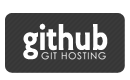UPDATE: This solution could cause some issues on iOS 7. For more detail look .
My simple solution by writing category for UIImageView, because scroller is imageview.
How to use :)
Just setup tag for your scrollview and you will get one with scroll indicators, which are shown all the time.
|
1
2 3 4 5 6 7 8 9 10 11 12 13 14 15 16 17 18 19 20 21 22 23 24 25 26 27 28 29 30 31 32 |
#define noDisableVerticalScrollTag 836913
#define noDisableHorizontalScrollTag 836914 @implementation UIImageView (ForScrollView) - (void) setAlpha:(float)alpha { if (self.superview.tag == noDisableVerticalScrollTag) { if (alpha == 0 && self.autoresizingMask == UIViewAutoresizingFlexibleLeftMargin) { if (self.frame.size.width < 10 && self.frame.size.height > self.frame.size.width) { UIScrollView *sc = (UIScrollView*)self.superview; if (sc.frame.size.height < sc.contentSize.height) { return; } } } } if (self.superview.tag == noDisableHorizontalScrollTag) { if (alpha == 0 && self.autoresizingMask == UIViewAutoresizingFlexibleTopMargin) { if (self.frame.size.height < 10 && self.frame.size.height < self.frame.size.width) { UIScrollView *sc = (UIScrollView*)self.superview; if (sc.frame.size.width < sc.contentSize.width) { return; } } } } [super setAlpha:alpha]; } @end |
If you want both scroll it’s easy to change code.